1Vhodný způsob zadávání data je pomocí numerické klávesnice. Pro oddělení dne, měsíce a roku použijeme buď znak
„-“ nebo
„/“. Po potvrzení zápisu se tyto znaky automaticky konvertují na tečky a daná buňka se bude brát jako datumová.
2Pokud chceme změnit formát data, najedeme ukazatelem na buňku a pomocí pravého tlačítka myši rozbalíme nabídku, ze které vybereme
Formát buněk. V části
Typ dialogového okna zvolíme jiný způsob zápisu data a potvrdíme tlačítkem
OK.
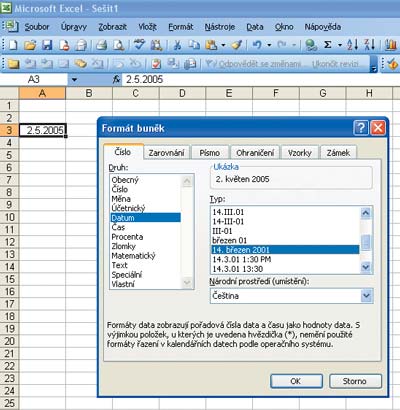 3
3Pro ukázku práce s datem si vytvoříme jednoduchou tabulku výpůjček motorové pily, ve které zavedeme tři sloupce: Datum půjčení, Datum vrácení, Počet dnů a Počet roků. Pokud potřebujeme do buňky vložit dnešní datum, vložíme jej pomocí funkce
=DNES().
 4
4Jednotlivé výpočty s datem budeme provádět pomocí vzorců, které nám zajistí přepočítání údajů při změně výchozích hodnot. Do buňky
C3 potřebujeme vložit počet dnů, po které byla pila půjčena, tedy rozdíl buněk
B3 a
A3. Buňka
C3 musí mít formát čísla! Ten nastavíme stejným způsobem jako v bodu 2, v nabídce
Formát buněk zvolíme druh
Číslo a desetinná místa nastavíme na nulu.
 5
5Stejným způsobem vypočítáme rozdíl v buňce
C4. V řádku číslo 5 budeme naopak v buňce
B5 počítat datum, když víme, že pila bude vypůjčena 2 roky a 25 dnů. K roku buňky
A5 připočítáme číslo 2 a ke dnům buňky
A5 připočítáme číslo 25.
 6
6Nyní budeme ve sloupci D počítat roky. V buňce
D3 vložíme rozdíl roků buněk
B3 a
A3. Vždy odečítáme novější datum od staršího! Formát této buňky musí být opět číslo. Podobný vzorec vložíme do buňky D4
, ve které zjistíme rozdíl buněk
B4 a
A4.
 7
7Tabulku si nakonec rozšíříme o sloupec Počet měsíců. Protože zde budeme ukládat číslo, musí být formát buňky opět číselný. Budeme chtít znát počet měsíců, které se nachází mezi dvěma daty výpůjčky. Pokud bychom v buňce
E3 provedli pouze rozdíl měsíců buněk
B3 a
A3 dostaneme číslo 2, které je ovšem chybné.
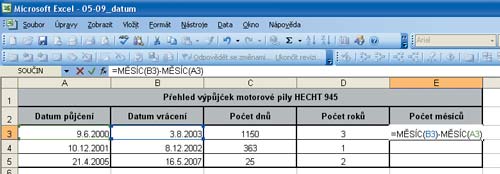 8
8Mezi měsíci červen a srpen totiž uplynuly 3 roky, které rovněž musíme do našeho propočtu zahrnout! Vzorec proto bude mít jinou podobu a musíme zde zahrnout i měsíce během těchto tří let.
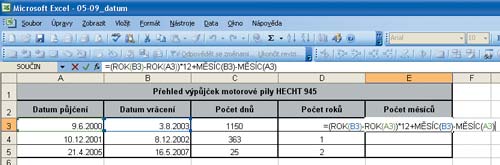

TIP:
Podobnou funkcí, jako je =DNES(), je funkce =NYNÍ(), která do buňky nastaví aktuální datum a čas.